Инструкция по удалению синхронизированных данных из Google Chrome
В этой статье вы узнаете, как удалить синхронизированные данные из вашего браузера Google Chrome. Следуйте нашему пошаговому руководству, чтобы очистить историю, пароли и другие данные синхронизации.
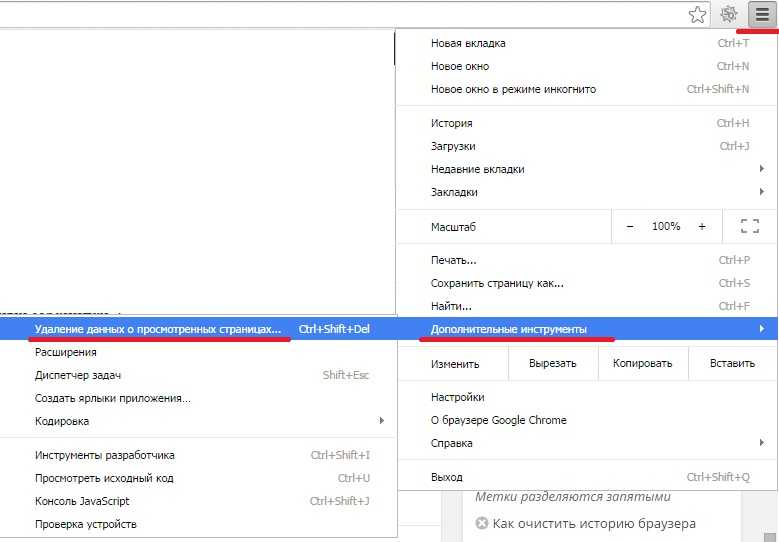
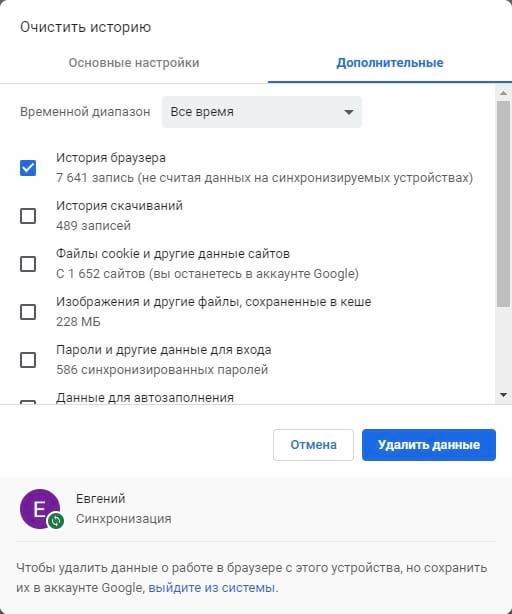
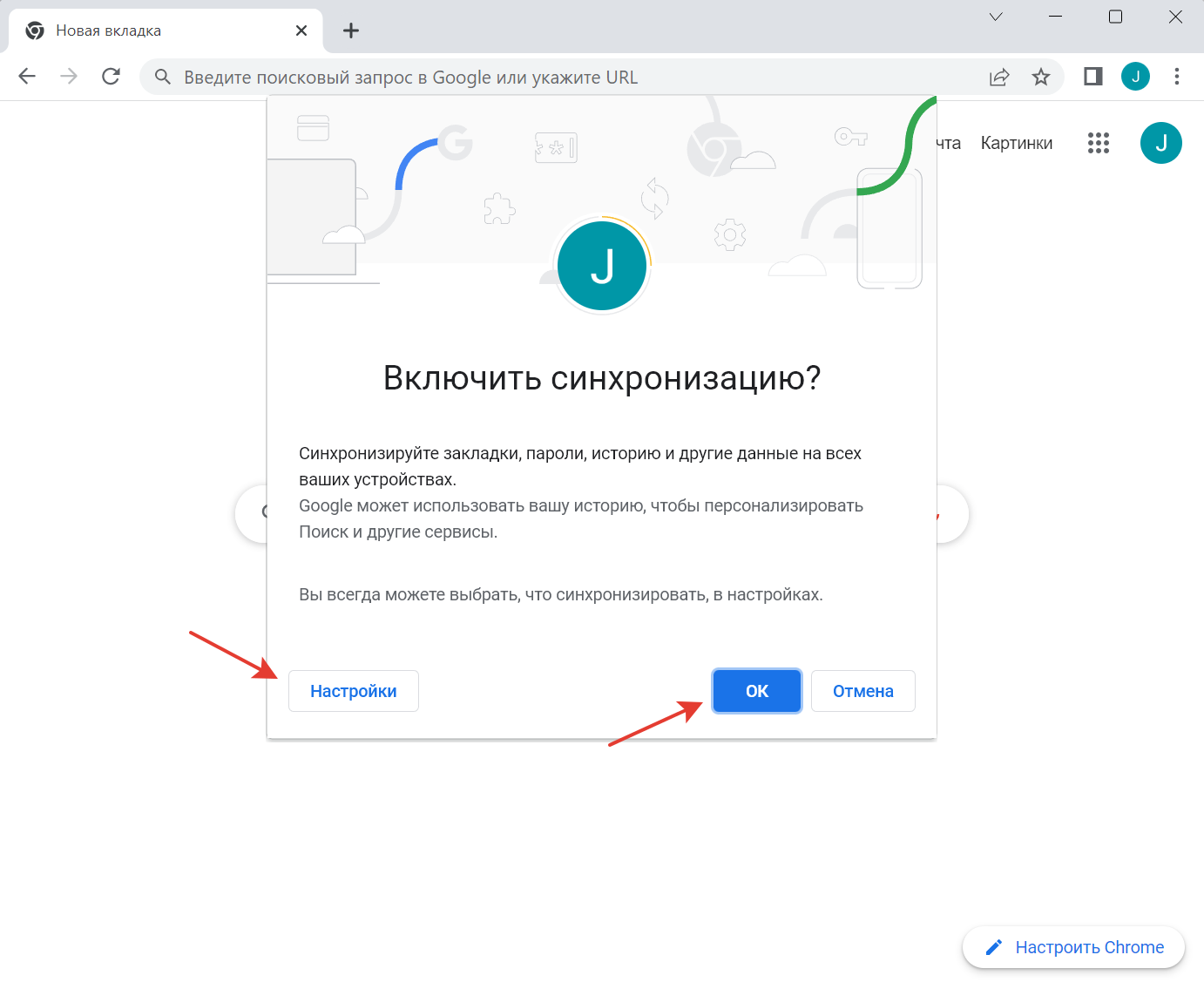
Откройте Google Chrome и перейдите в настройки, нажав на три точки в правом верхнем углу.

Приостановлена синхронизация Google Chrome. Что делать?
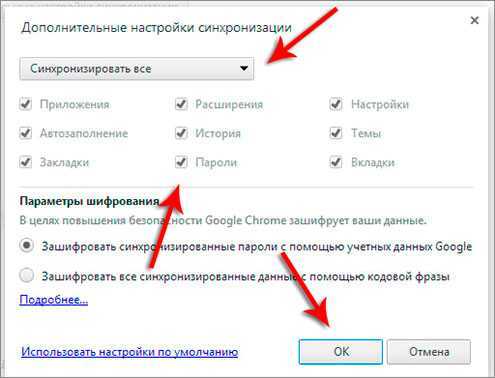
В меню настроек выберите раздел Синхронизация и Google-сервисы.
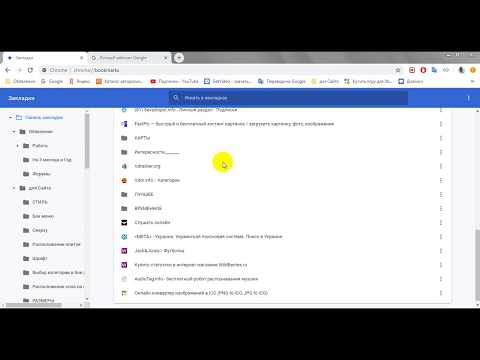
Google Chrome как удалить синхронизированные данные
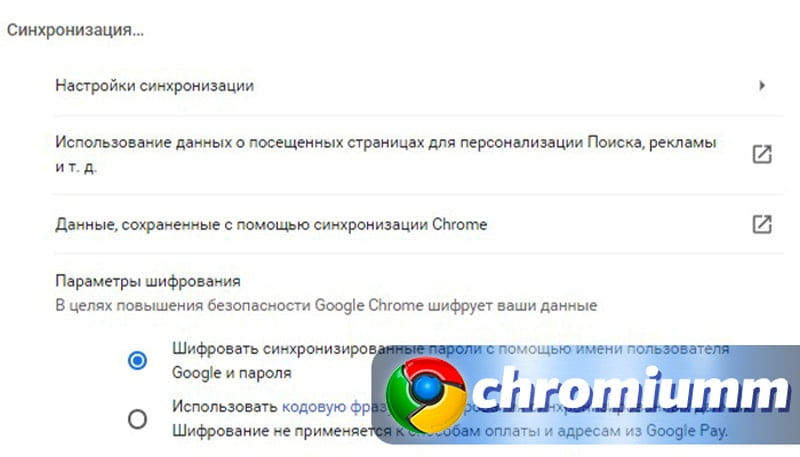
Нажмите на Управление синхронизацией и отключите синхронизацию всех данных.

Синхронизация закладок в Google Chrome!🔁🔁🔁
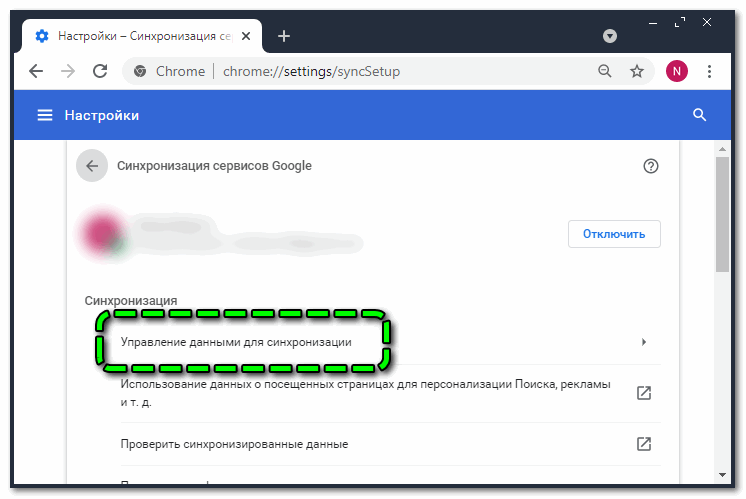
Вернитесь в меню настроек и выберите Конфиденциальность и безопасность.

🔥СДЕЛАЙ ЭТО, Как удалить всю информацию, которую хранит о Вас Гугл и запретить ему шпионить за Вами

Перейдите в раздел Очистить данные браузера и выберите временной диапазон для удаления данных.

Как синхронизировать закладки в Google Chrome и зачем это нужно? Гугл Хром синхронизация
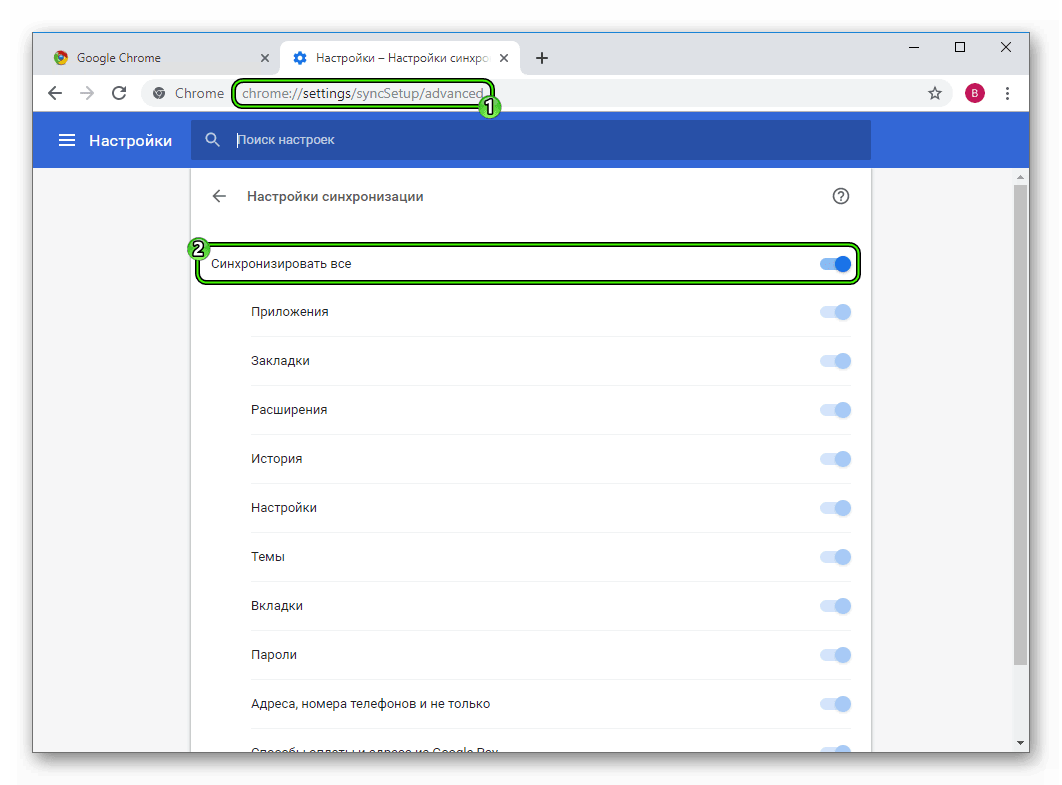
Выберите типы данных, которые вы хотите удалить (например, история браузера, файлы cookie, пароли).
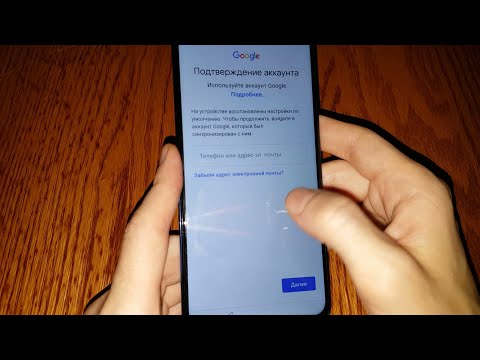
FRP Huawei Honor 8x 9x android 10 как удалить гугл аккаунт google account bypass сброс гугл аккаунт
Нажмите кнопку Очистить данные, чтобы удалить выбранные данные из вашего браузера.
После очистки данных вернитесь в настройки и отключите функцию История Google для полной безопасности.

Как восстановить закладки Google Chrome
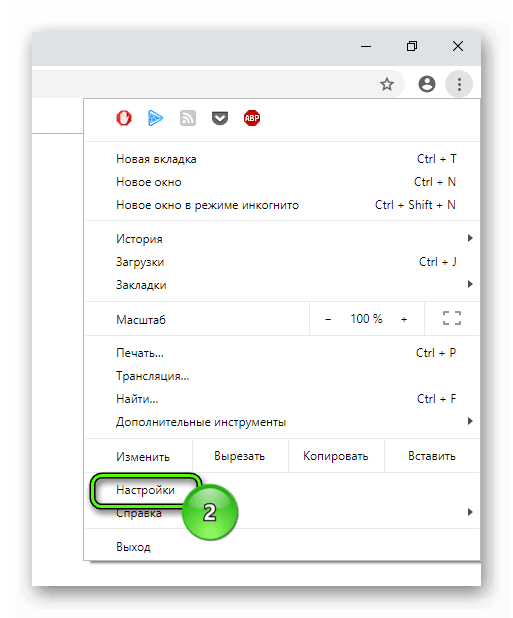
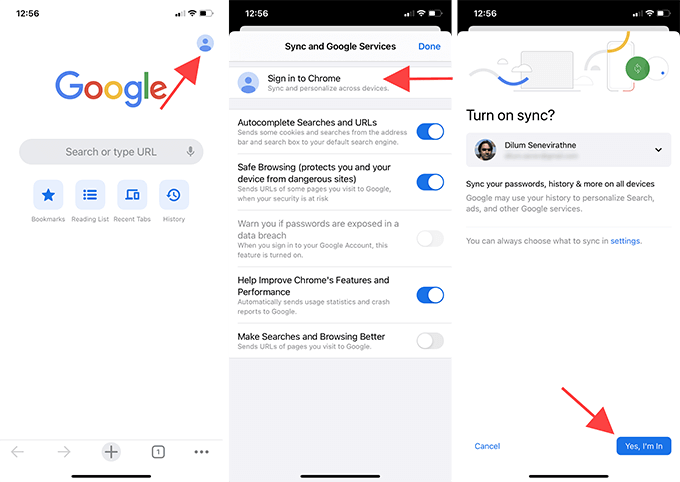
Проверьте, что все данные были удалены, зайдя в свой аккаунт Google и проверив активность.
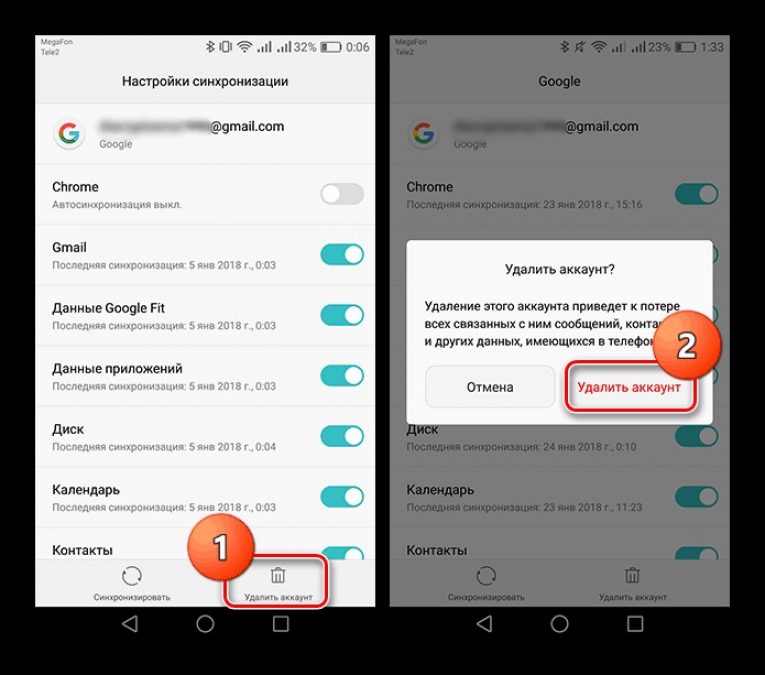
Регулярно проверяйте настройки синхронизации, чтобы контролировать, какие данные сохраняются и синхронизируются.

Несколько отдельных профилей в одном браузере Гугл Хром

Как очистить кэш и куки Google Chrome